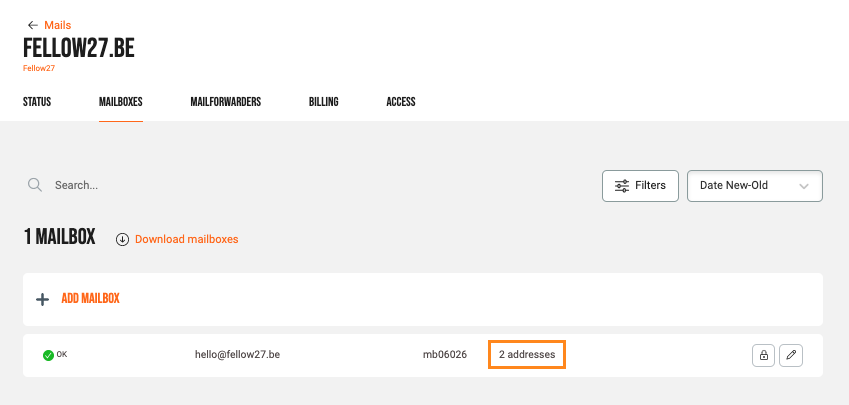Via het controlepaneel is het heel gemakkelijk om zelf je mail te beheren. Dit artikel helpt je snel op weg om alles terug te vinden!
Waar vind ik mijn mail terug?
Je kan je mail terugvinden onder ‘Componenten’ -> ‘Mails’.
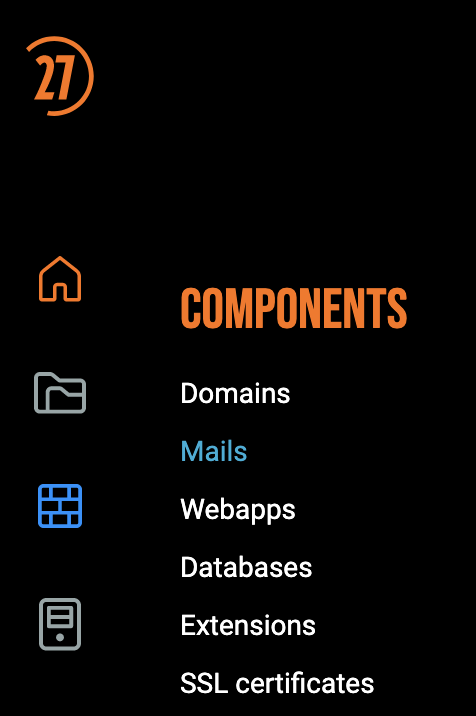

Waar vind ik mijn mailboxen terug?
Klik achteraan op het oogje bij de juiste mailgroep en vervolgens bovenaan op ‘Mailboxes’ om je mailboxen te bekijken.
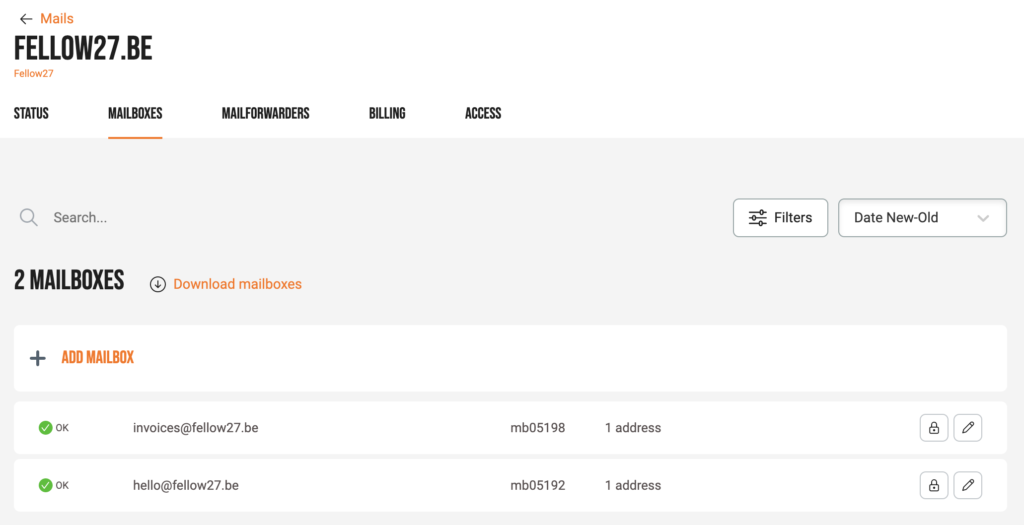
Hoe kan ik een nieuwe mailbox toevoegen?
Klik bovenaan op ‘Add mailbox’. Geef je nieuw mailadres in en een wachtwoord.
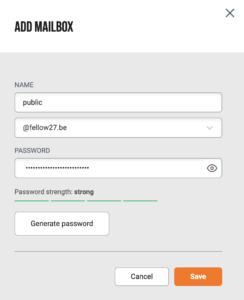
Hoe kan ik mijn wachtwoord wijzigen van mijn mailbox?
Klik achteraan op het slotje bij de mailbox waarvan je het wachtwoord wil veranderen. Geef een nieuw, sterk wachtwoord in of genereer een nieuw wachtwoord.
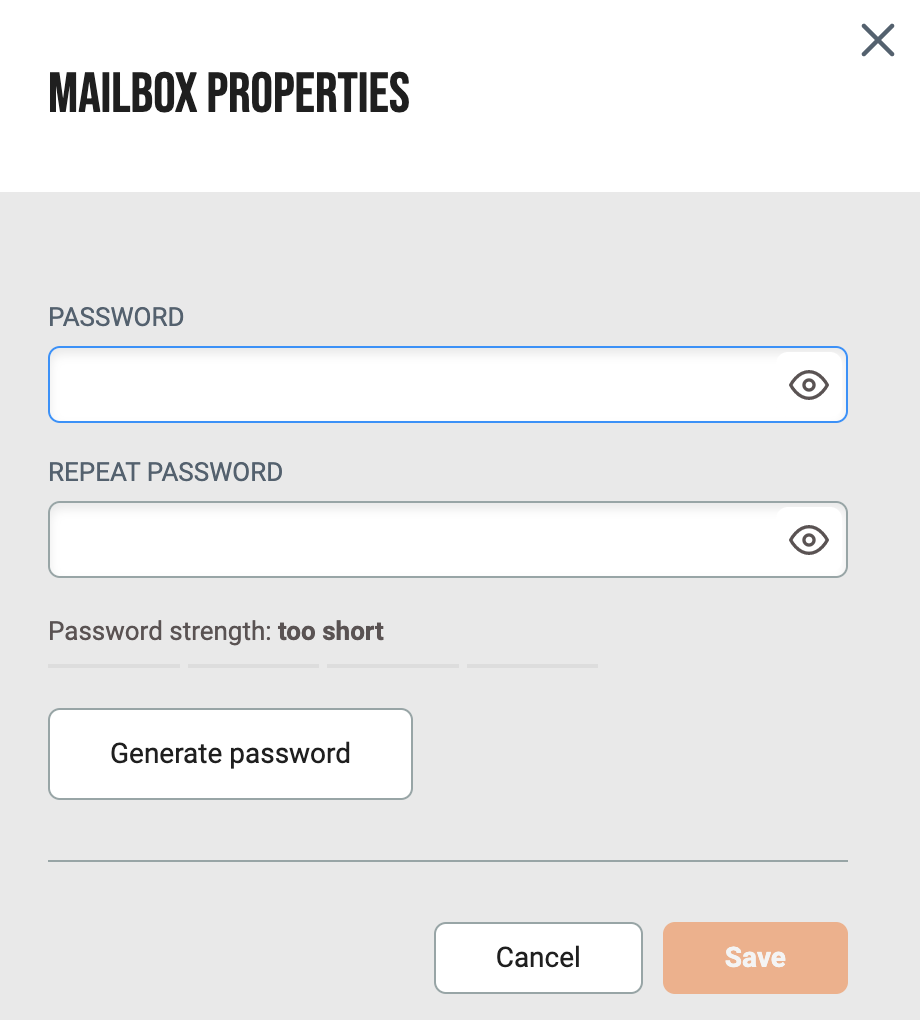
Hoe kan ik een mailbox verwijderen?
Klik achteraan op het pennetje bij de mailbox die je wil verwijderen. Klik vervolgens rechts onderaan op ‘Delete’. De mailbox zal vervolgens verwijderd worden.
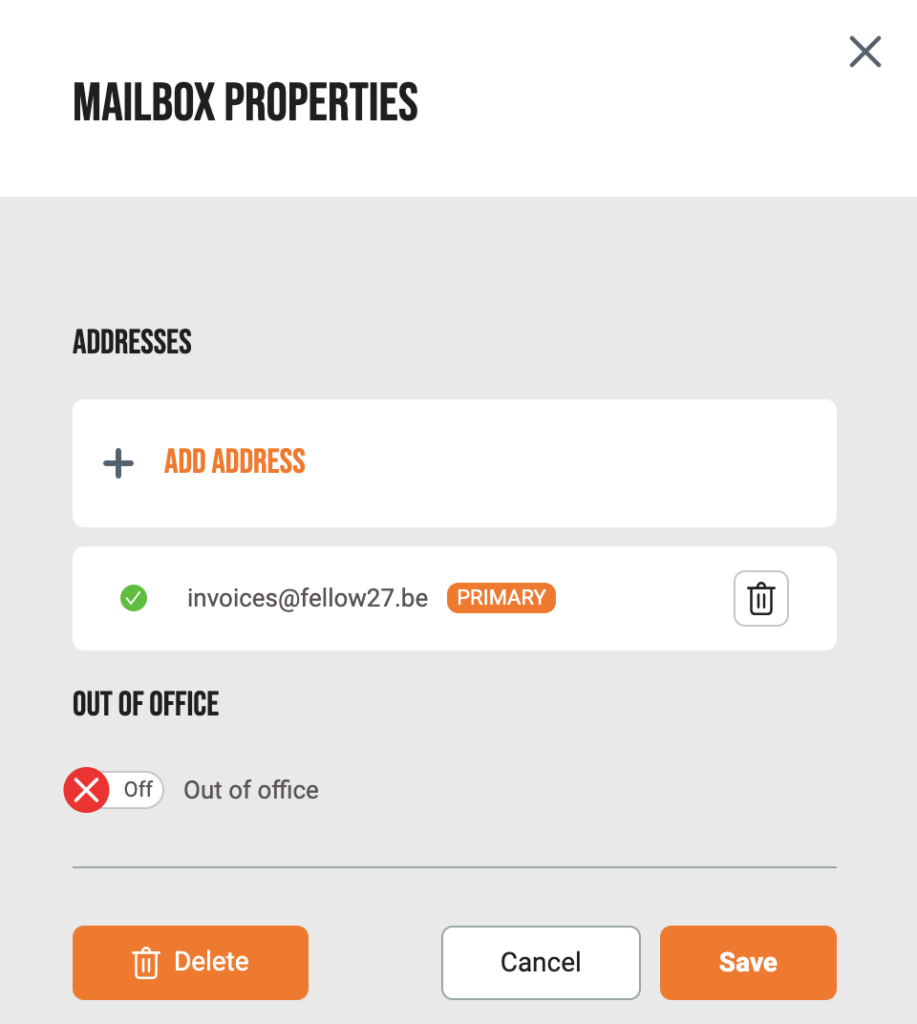
Hoe kan ik een Out-Of-Office instellen?
Als je een tijdje niet bereikbaar bent op je email, kan je een Out-Of-Office bericht instellen. Dit bericht zal automatisch verzonden worden naar iedereen die je een mailtje stuurt in de periode dat dit geactiveerd is.
Klik op het pennetje bij de mailbox waar je een Out-Of-Office bericht wil instellen. Klik vervolgens op de slider bij Out-Of-Office. Geef het bericht in dat je wil dat verzonden wordt.
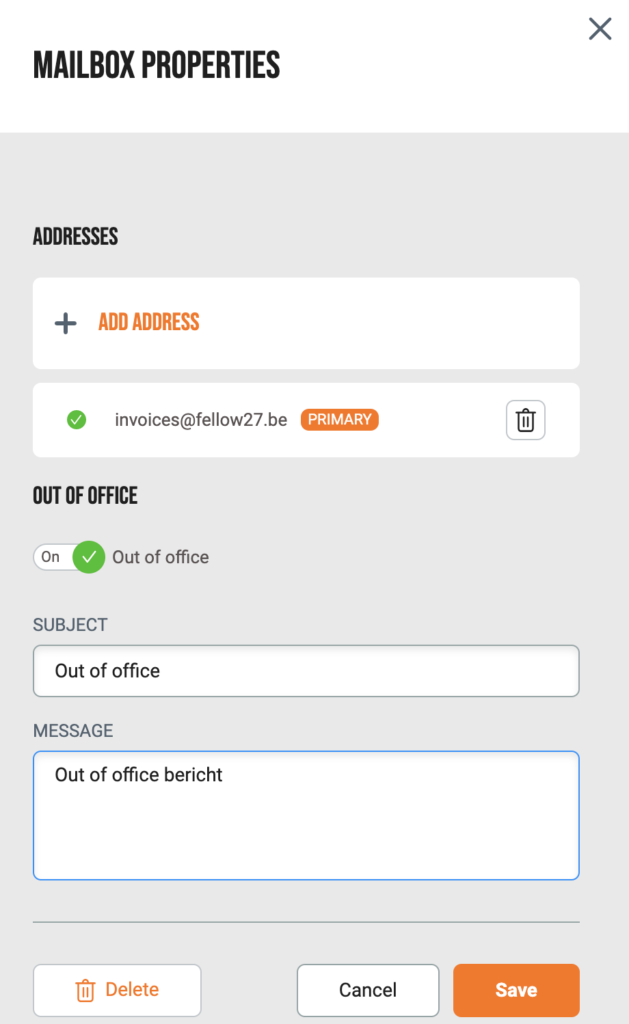
Wanneer je de Out-Of-Office wil uitschakelen klik je opnieuw op de slider bij Out-Of-Office.
Hoe kan ik een mailforwarder instellen?
Als je wil dat je mails doorgestuurd worden naar een ander mailadres, kan je een mailforwarder instellen.
Klik bovenaan op ‘Mailforwarders’ en vervolgens op ‘Add mailforwarder’. Geef het emailadres in waarvan je wil dat de mails doorgestuurd worden en vervolgens naar waar deze doorgestuurd moeten worden.
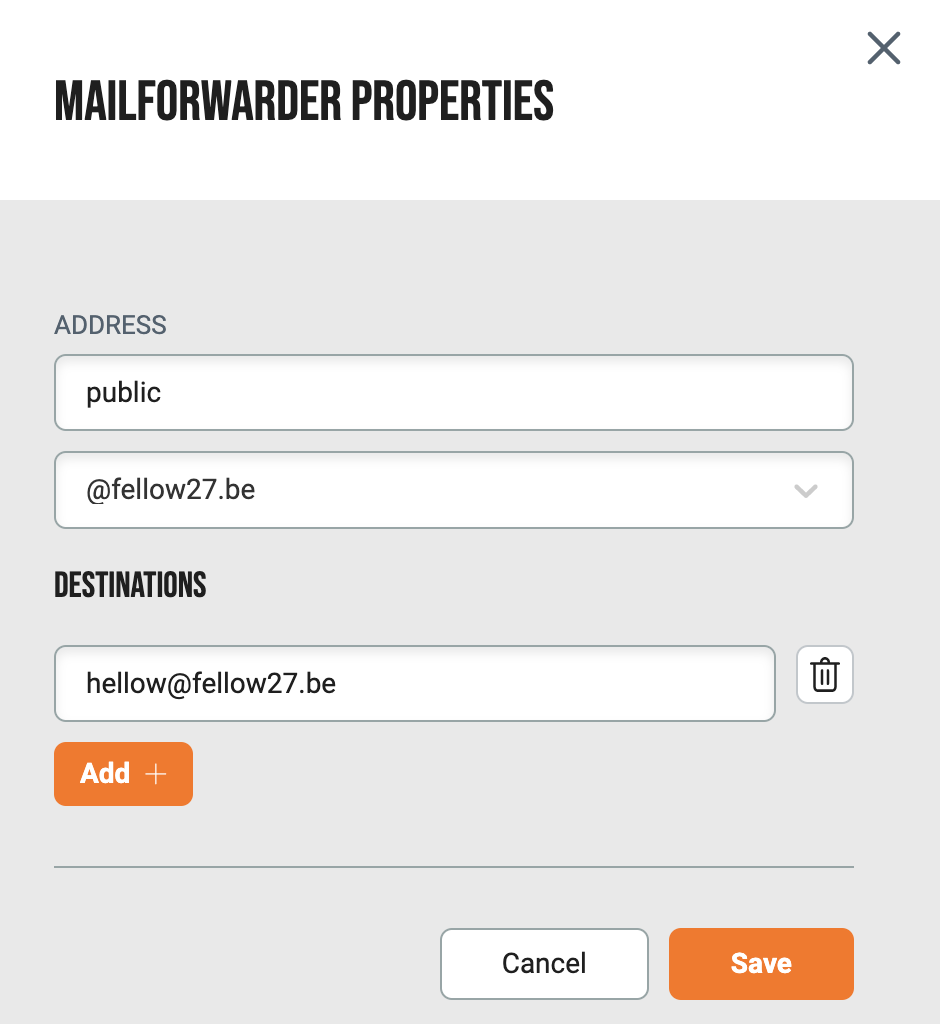
Hoe kan ik een alias instellen voor mijn mailbox?
Er staat altijd één primair mailadres gekoppeld aan een mailbox. Dit is het mailadres waarmee je kan aanmelden in de mailclient en de webmail. Maar het kan natuurlijk ook zijn dat je andere mailadressen wil waar je niet echt een mailbox voor nodig hebt.
Hiervoor hebben we aliassen voorzien. Dit zijn mailadressen die geen mailbox hebben, maar waar wel een mail naar gestuurd kan worden. Deze mails zullen dan aankomen in de mailbox van het primaire mailadres.
Als ik naar mijn mailbox ga, zie ik dat hier standaard 1 adres aan gelinkt staat. Dit is mijn primaire mailadres:
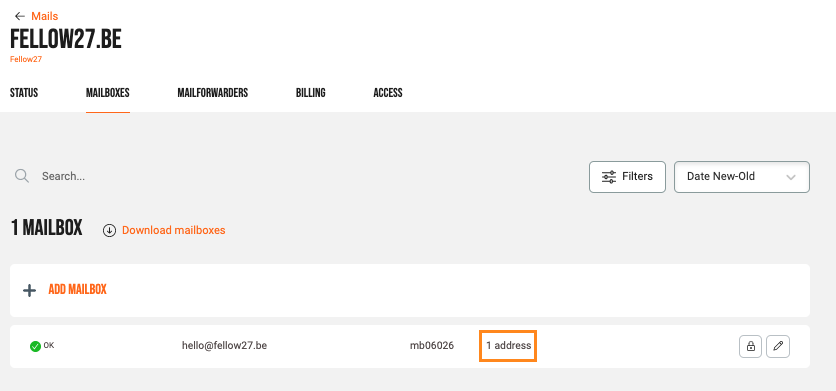
Klik op het pennetje achteraan om een alias toe te voegen. Selecteer ‘Add address’.
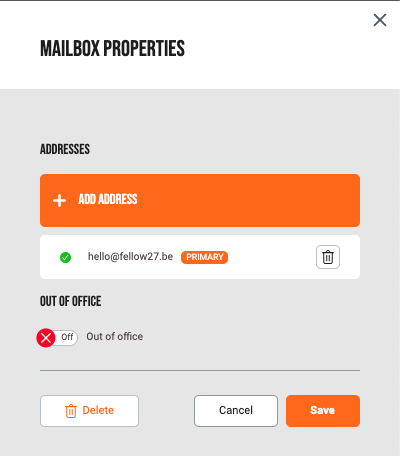
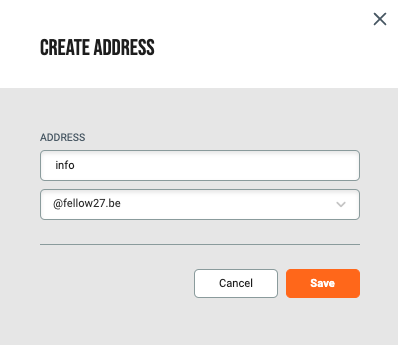
Je ziet nu dat bij het mailadres dat alreeds bestond, nog steeds primary staat. Er is ook een extra mailadres bijgekomen.
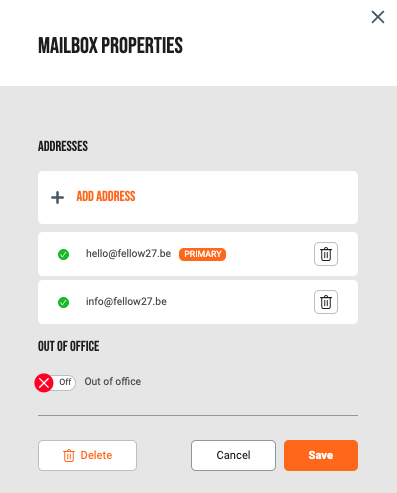
In het overzicht zie je ook dat er nu ‘2 addresses’ staat. Hierdoor kan je zien dat er een alias ingesteld is op dit mailadres. Alle mails die naar beide adressen gestuurd worden komen nu aan in dezelfde mailbox, namelijk de mailbox van het primaire adres.